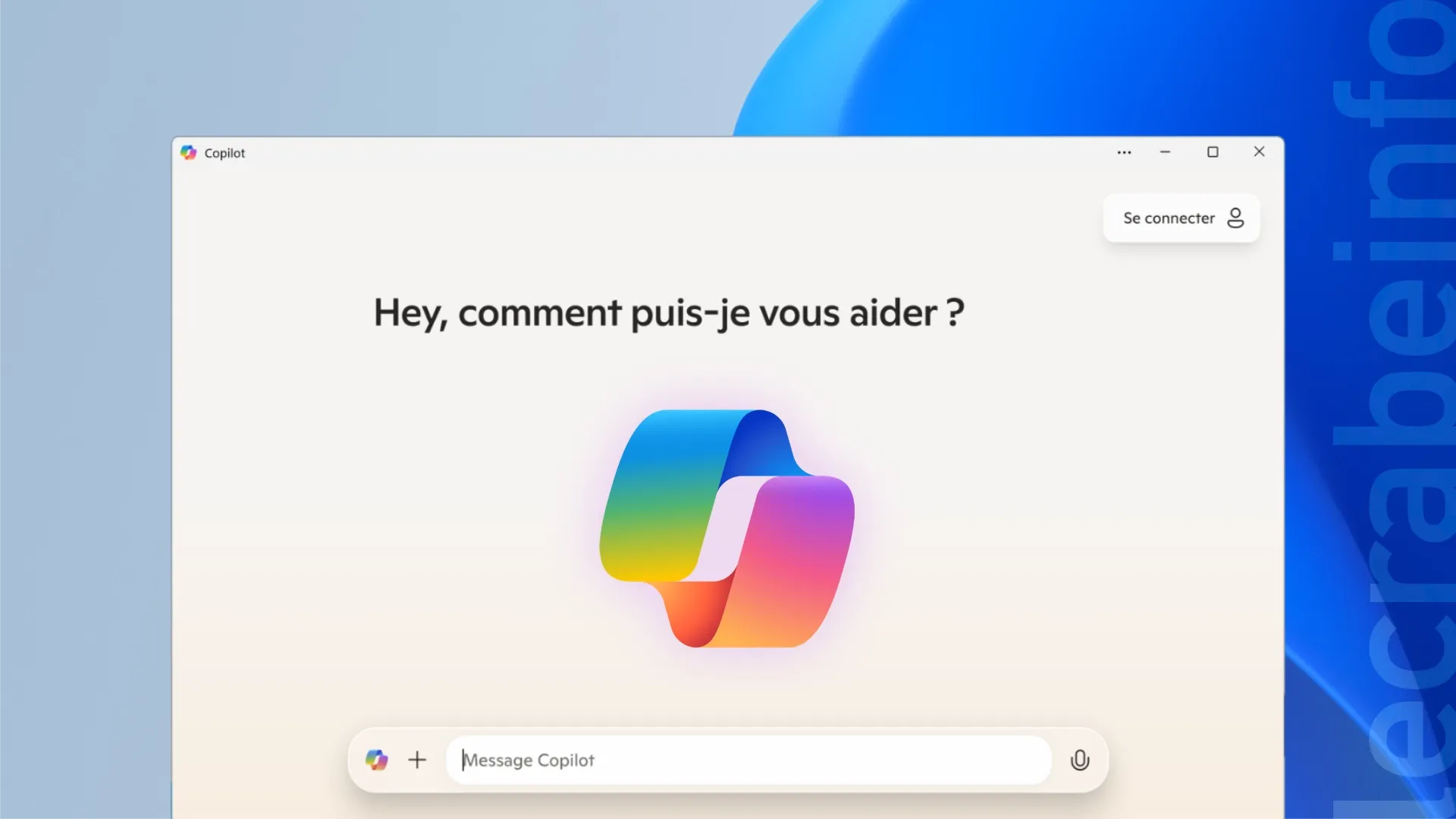L’intelligence artificielle de Microsoft se nomme Copilot et elle est utilisée à tout va : PC Copilot+, Copilot Pro, Microsoft 365 Copilot, etc. L’application Microsoft Copilot (ou Copilot tout court) est un assistant intégré à Windows 11 fonctionnant comme toute IA conversationnelle telle que ChatGPT. D’accord, mais :
- Quelles sont les différences entre tous ces Copilot ?
- Mon PC, est-il compatible avec Copilot ?
- Faut-il payer un abonnement ?
- Comment l’installer si je ne l’ai pas ?
Autant de questions auxquelles je tâche de vous répondre. Et depuis que je me suis rendue compte que cette application ne s’installait pas automatiquement avec les mises à jour, je voulais vous montrer comment installer Microsoft Copilot rapidement !
Distinguer les différents Copilot
Microsoft nous cuisine du Copilot à toutes les sauces : « Microsoft Copilot », « Copilot Pro », « Copilot Studio », « PC Copilot+ » ou encore « Microsoft 365 Copilot ». À force, il devient difficile de s’y retrouver ! Je vous propose une explication rapide pour vous aider à mieux comprendre les différences.
Ce qu’il faut retenir : Copilot est l’intelligence artificielle (IA) de Microsoft, aussi appelée « IA générative de Microsoft ».
Microsoft a choisi de distinguer deux versions de Copilot :
- Microsoft Copilot : c’est l’application gratuite sur PC. Il s’agit d’une application d’intelligence artificielle à installer sur votre bureau pour vous accompagner dans votre quotidien. Elle fonctionne comme toute IA conversationnelle.
- Copilot Pro : aussi connu sous le nom de « Microsoft Copilot 365 ». C’est la version intégrée à Microsoft 365 : Word, Excel, Outlook, PowerPoint, etc. Cette version applicative dispose de fonctionnalités supplémentaires et spécifiques. Elle est disponible uniquement si vous êtes un abonné payant de Microsoft 365. Il existe une version pour les particuliers et une version pour les professionnels.
Revenons à Microsoft Copilot gratuit pour PC :
En cas de migration (via Windows Update) vers 23H2 ou vers Windows 11 24H2, vous devrez installer Copilot.
Si vous réinitialisez ou si vous faites une nouvelle installation de Windows 11 alors Copilot s’installe automatiquement !
Il n’est pas nécessaire d’avoir un PC Copilot+ !
Pour connaître votre version de Windows et savoir si votre ordinateur est compatible suivez notre guide :
5 méthodes pour connaître sa version de WindowsEt pour en finir avec tous les autres termes Copilot, voici quelques explications :
- Copilot Studio est un produit appartenant à la gamme Microsoft 365, il est disponible uniquement pour les abonnés professionnels.
- PC Copilot+ est un ordinateur pensé et conçu pour fonctionner avec l’IA, notamment avec sa « puce IA ». Tout est déjà inclus, même la touche Copilot ! Vous n’aurez pas besoin d’installer Copilot sur ce PC.
Ici, nous nous intéresserons uniquement à la version gratuite de Microsoft Copilot sur PC !
Oublier l’ancienne méthode
Depuis sa sortie officielle en Europe et en France en avril 2024, installer Copilot sur son PC est un jeu d’enfant !
Avant cette date, l’application était disponible uniquement pour les Insiders, c’est-à-dire les utilisateurs qui aiment et acceptent de tester les fonctionnalités en avant-première et participer à leur amélioration. Un utilisateur français lambda n’avait donc pas accès à Copilot ! C’est pourquoi à cette époque, de nombreux tutoriels techniques fleurissaient sur le web pour vous proposer de forcer l’installation de Copilot sur PC avec l’insertion d’une commande du type C:\Windows\explorer.exe "microsoft-edge:///ux=copilot&tcp=1&source=taskbar" ou pour vous demander d’activer Copilot en téléchargeant un fichier « Script Copilot.vbs » pour faire croire que votre PC était localisé au Canada.
Curieuse de nature, j’ai testé pour vous. Téléchargement des fichiers, création de raccourcis et bidouilles en tout genre. **Spoiler Alert** : j’ai sué. Ma conclusion ? En plus d’être compliqué, ça ne fonctionne pas !
Je vous conseille de suivre notre tutoriel pour installer Copilot sur votre PC depuis le store : c’est simple, facile, légal et sécurisé.
Et si comme moi vous avez un peu peur de l’avenir de l’IA, ou que vous vous intéressez à la cybersécurité, je vous invite à lire notre dossier :
Cybersécurité en 2025 : l’IA au cœur de toutes les tempêtesInstaller Microsoft Copilot
-
Ouvrez le menu Démarrer, renseignez le terme « Store » et cliquez sur l’icône du Microsoft Store pour le lancer.
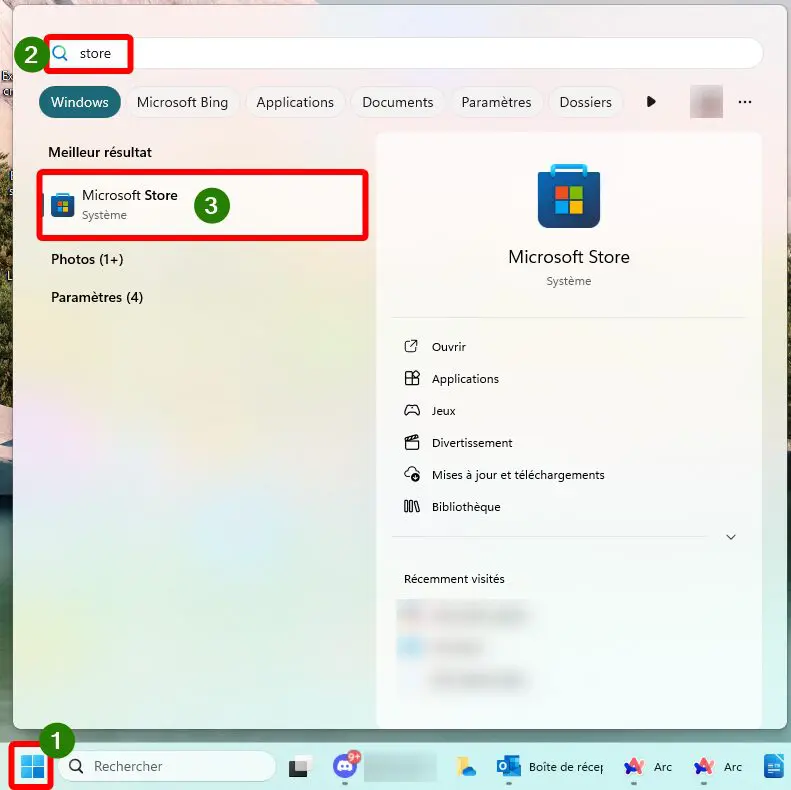
-
Dans Microsoft Store, tapez dans la barre de recherche Copilot et cliquez sur Microsoft Copilot.
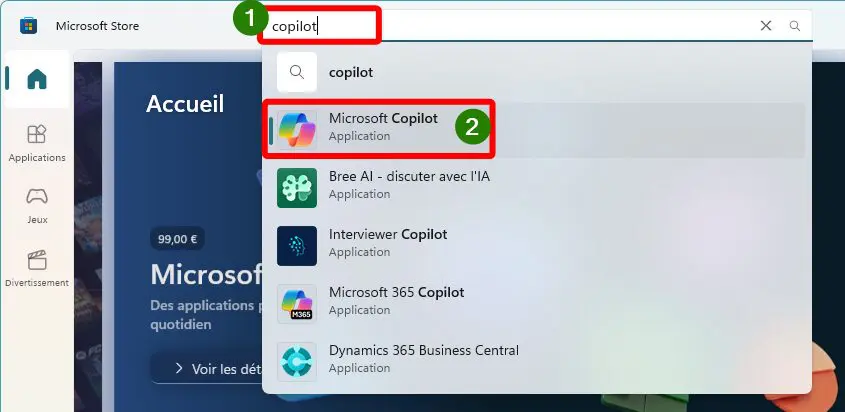
-
Cliquez sur Obtenir pour télécharger Microsoft Copilot et l’installer.
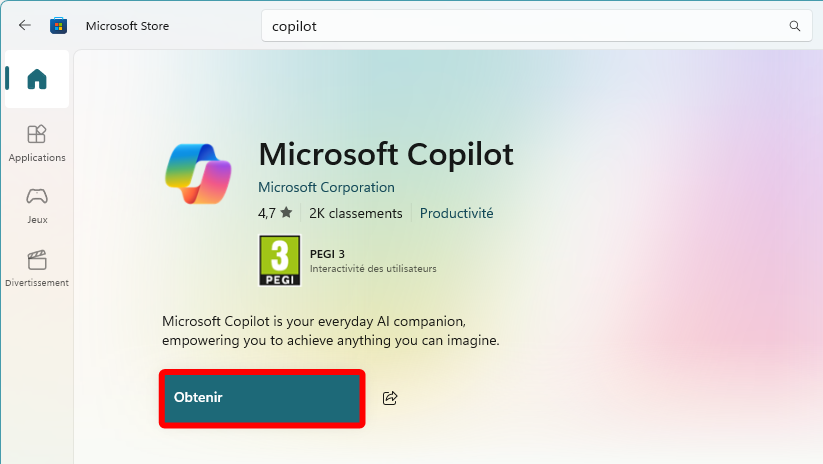
-
Quand l’installation de Copilot est terminée, cliquez sur Ouvrir pour lancer l’application.

Utiliser Copilot
Premiers pas
-
Ouvrez le menu Démarrer, tapez Copilot et cliquez sur l’icône de l’application ou sur Ouvrir.
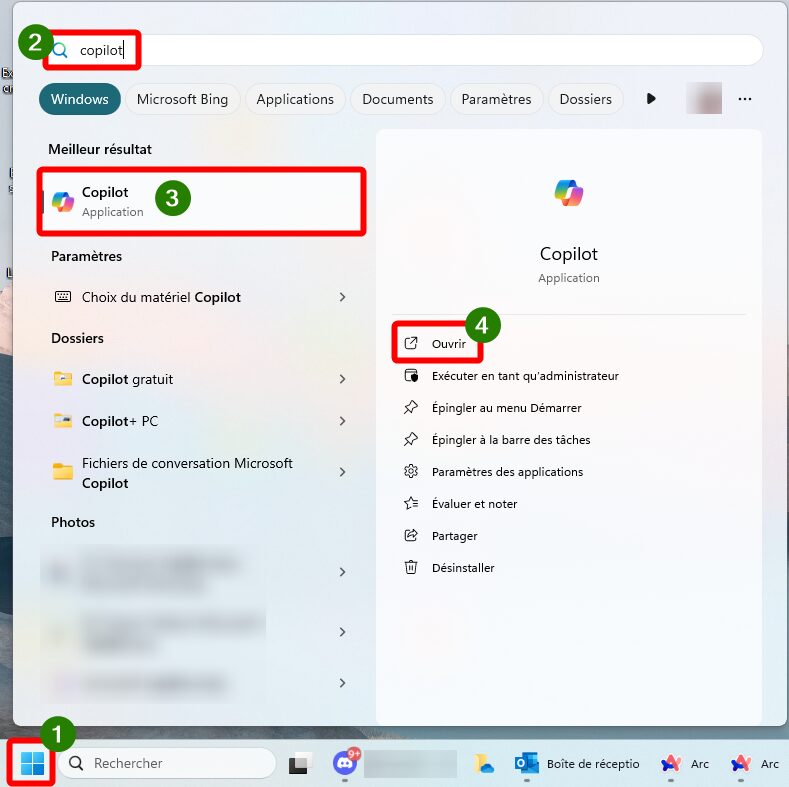 i Note : vous pouvez aussi taper Copilot directement dans la barre de recherche Windows.
i Note : vous pouvez aussi taper Copilot directement dans la barre de recherche Windows.

-
À l’ouverture de Copilot, vous pouvez choisir d’utiliser le raccourci clavier ou pas, pour accéder rapidement à l’application.
- Activez : vous validez l’utilisation du raccourci clavier Alt + Espace .
- Plus tard : vous refusez l’utilisation du raccourci clavier.
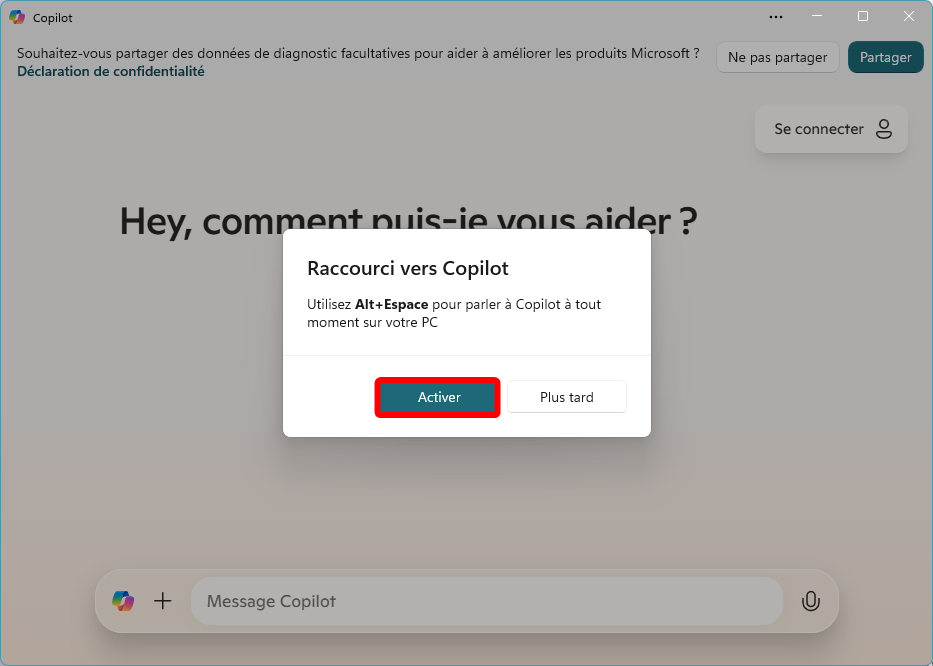 i Note : si vous cliquez sur Plus tard, vous pourrez paramétrer un raccourci clavier a posteriori. Il vous suffira de cliquer sur les trois petits points « … » en haut à droite > Paramètres > Activer le raccourci Alt + Espace . Faites de même pour désactiver le raccourci.
i Note : si vous cliquez sur Plus tard, vous pourrez paramétrer un raccourci clavier a posteriori. Il vous suffira de cliquer sur les trois petits points « … » en haut à droite > Paramètres > Activer le raccourci Alt + Espace . Faites de même pour désactiver le raccourci.
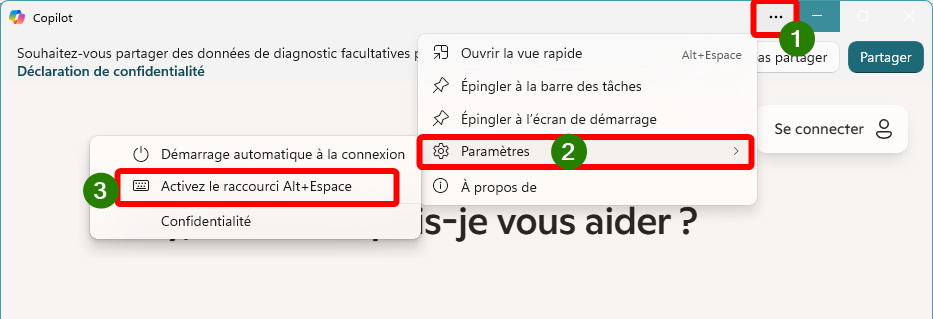
-
Tapez votre demande (exemple : Peux-tu me donner des idées de repas de crabe avec des légumes ?) dans la barre située en bas et appuyez sur Entrée pour afficher le résultat.

Se connecter au compte Microsoft
Vous pouvez utiliser la fonction Message Copilot pour converser simplement sans créer de compte et sans vous connecter. En revanche, il est obligatoire d’avoir un compte Copilot pour accéder à toutes les fonctionnalités comme générer des images, demander des résumer de documents PDF et conserver l’historique de vos conversations par exemple.
-
Cliquez sur le bouton Se connecter en haut à droite puis sur de nouveau sur Se connecter.

-
Si vous n’en avez pas, vous pouvez créer un compte Microsoft facilement et gratuitement. Sinon connectez-vous à votre compte déjà existant.
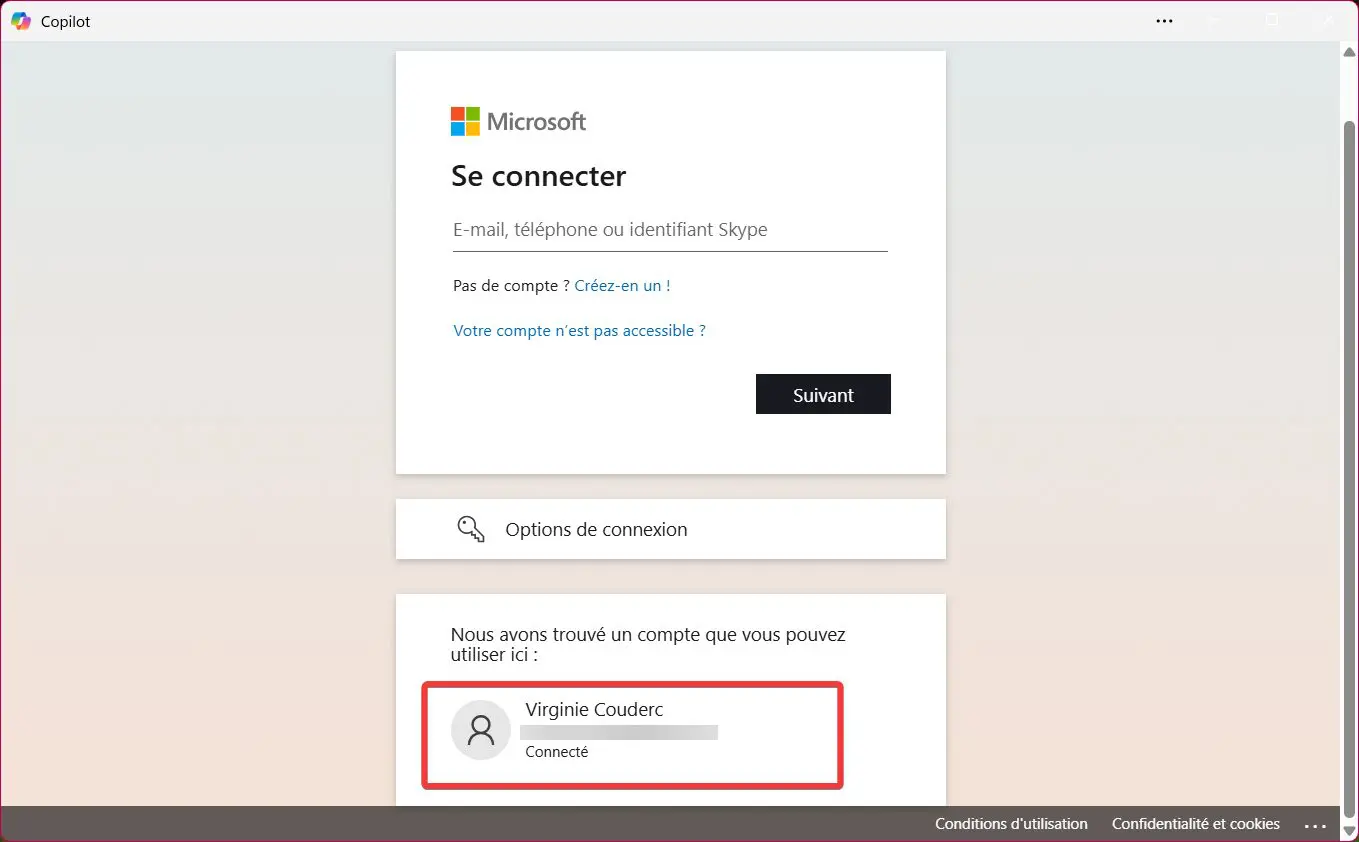
Fonctionnalités complètes
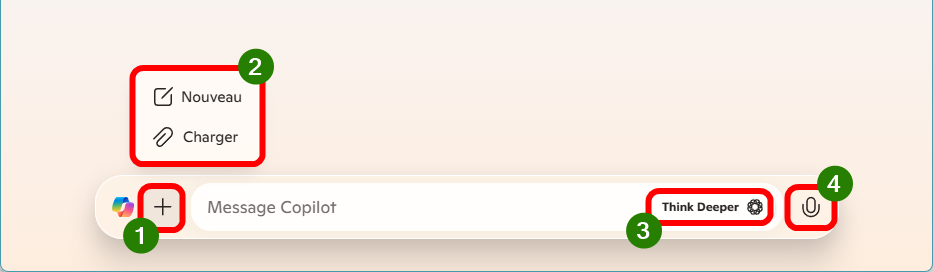
L’icône permet d’accéder aux fonctionnalités :
- Nouveau pour créer une nouvelle conversation.
- Charger pour insérer un fichier depuis votre PC (image, document…).
- Think Deeper une fonction permettant à Copilot de prendre plus de temps à répondre (environ 30 secondes) pour prendre en compte la question sous tous les angles et perspectives.
- pour converser oralement avec Copilot.
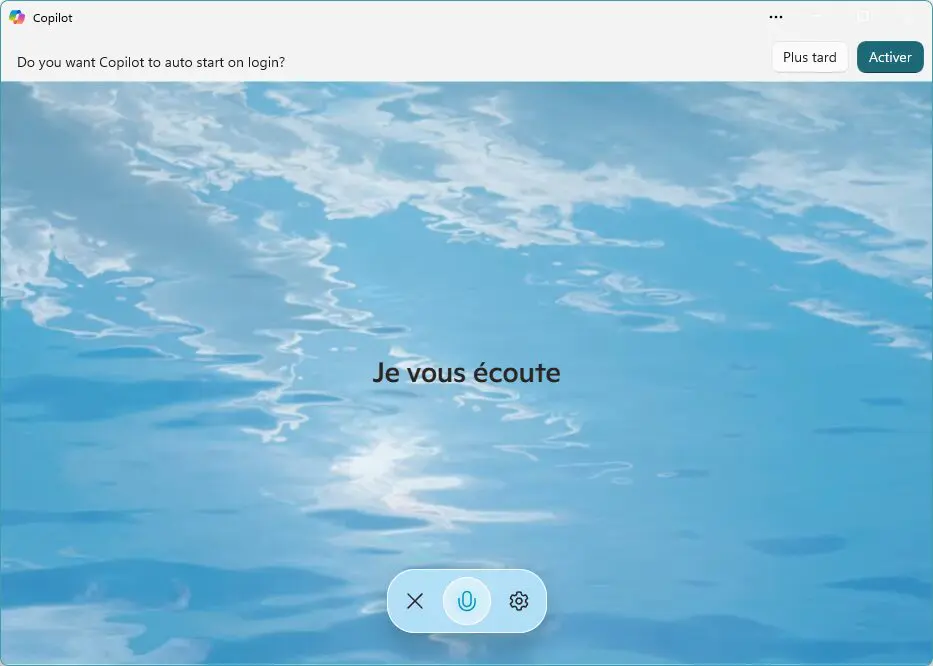
Générer des images
-
Vous pouvez demander à Copilot de générer une image à partir d’une description que vous lui donnez. Par exemple, je luis demande « Peux-tu générer une image d’un crabe et d’une otarie sui sont amis ? ». Ensuite, faites Entrée pour afficher le résultat.
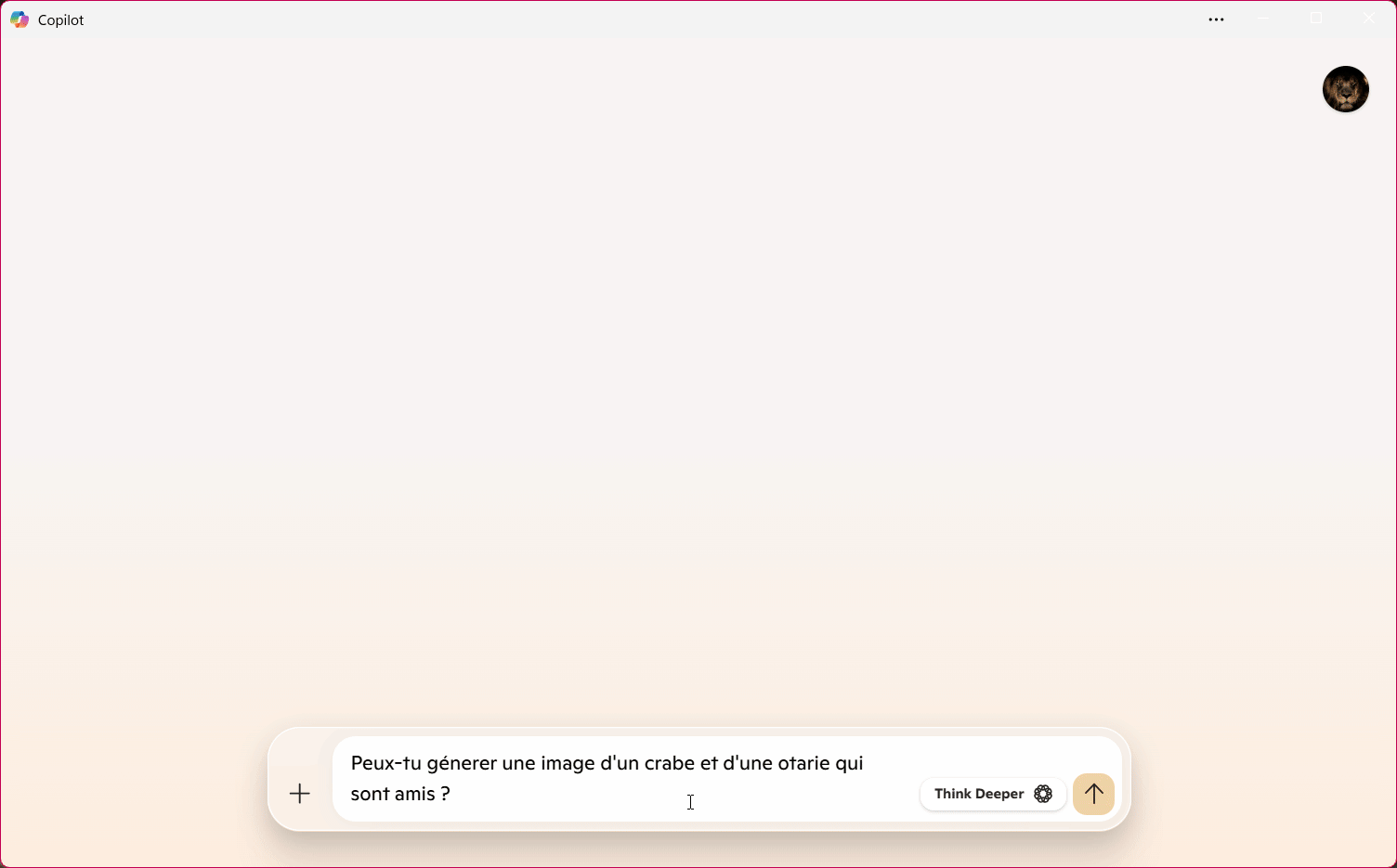 Cliquez sur les liens du résultat vous permet d’ouvrir une page dans votre navigateur web.
Cliquez sur les liens du résultat vous permet d’ouvrir une page dans votre navigateur web. -
Vous pouvez ensuite télécharger l’image en cliquant sur . Si l’image vous convient cliquez sur 👍, ou sur 👎si l’image ne correspond pas à vos attentes. Il pourra s’améliorer et vous proposer du contenu adapté.
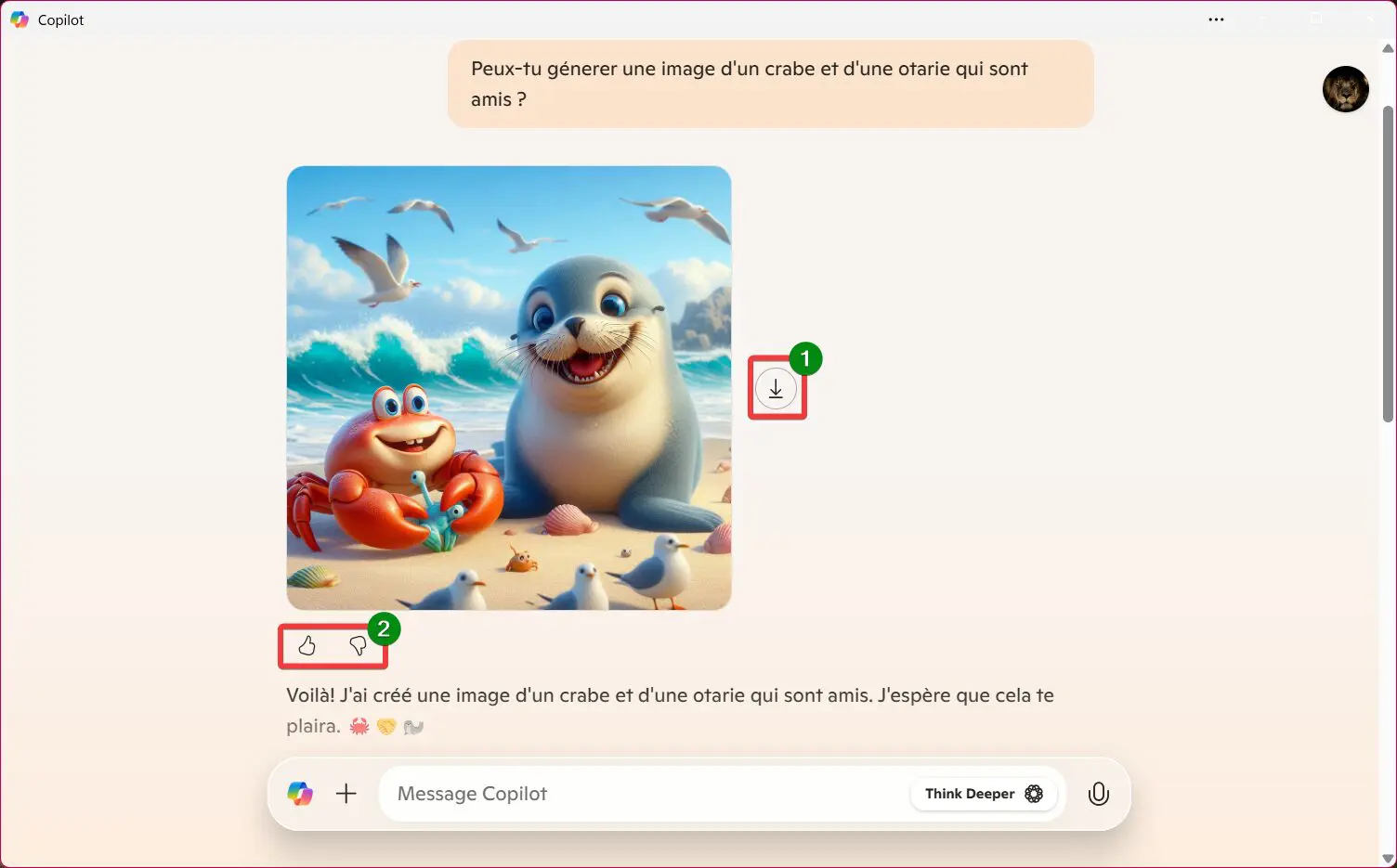
Analyser un document
Vous pouvez demander à Copilot de réaliser un très grand nombre d’actions sur un document que vous partagez avec lui, comme : modifier une image, résumer un PDF, etc.
-
Cliquez sur et sur Charger pour téléverser le document.
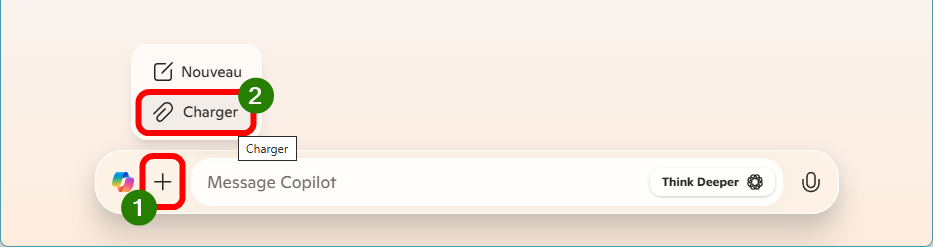
-
Dans la fenêtre Explorateur de fichiers qui s’ouvre, je choisis le PDF « Révolution industrielle 4.0 » et clique sur Ouvrir.
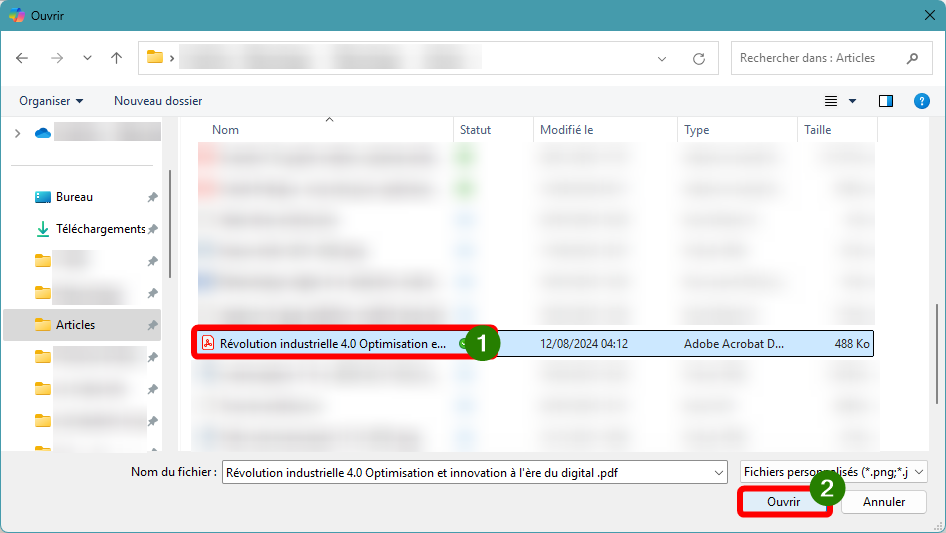
-
Je demande alors à Copilot « Quels sont les points importants à retenir ? »
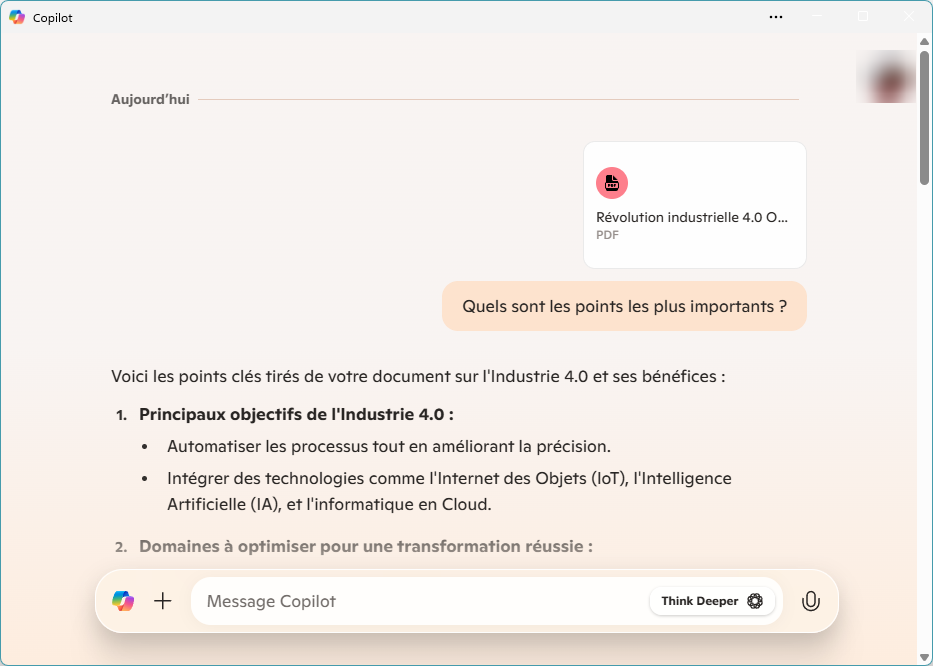
Préparer vos vacances
-
Demandez à Copilot de préparer le programme de vos prochaines vacances !
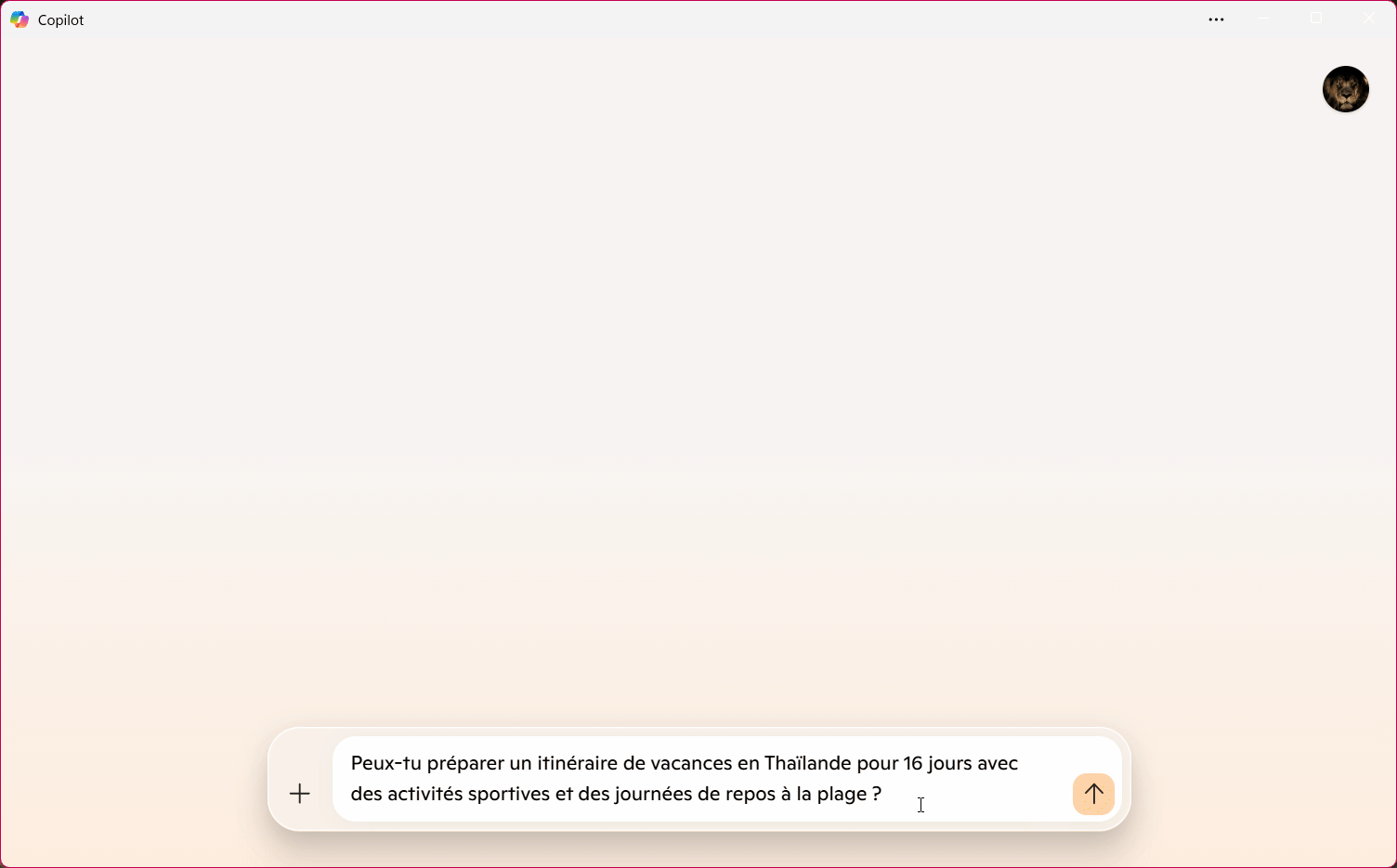 Astuce : utilisez l’option Think Deeper pour une meilleure réponse et pensez à échanger avec Copilot pour qu’ils comprennent vos besoins et vos préférences.
Astuce : utilisez l’option Think Deeper pour une meilleure réponse et pensez à échanger avec Copilot pour qu’ils comprennent vos besoins et vos préférences. -
Les chiffres annotés à la fin de chaque ligne correspondent aux sources utilisées par l’IA pour produire le contenu affiché : les liens sont indiqués à la fin du résultat.
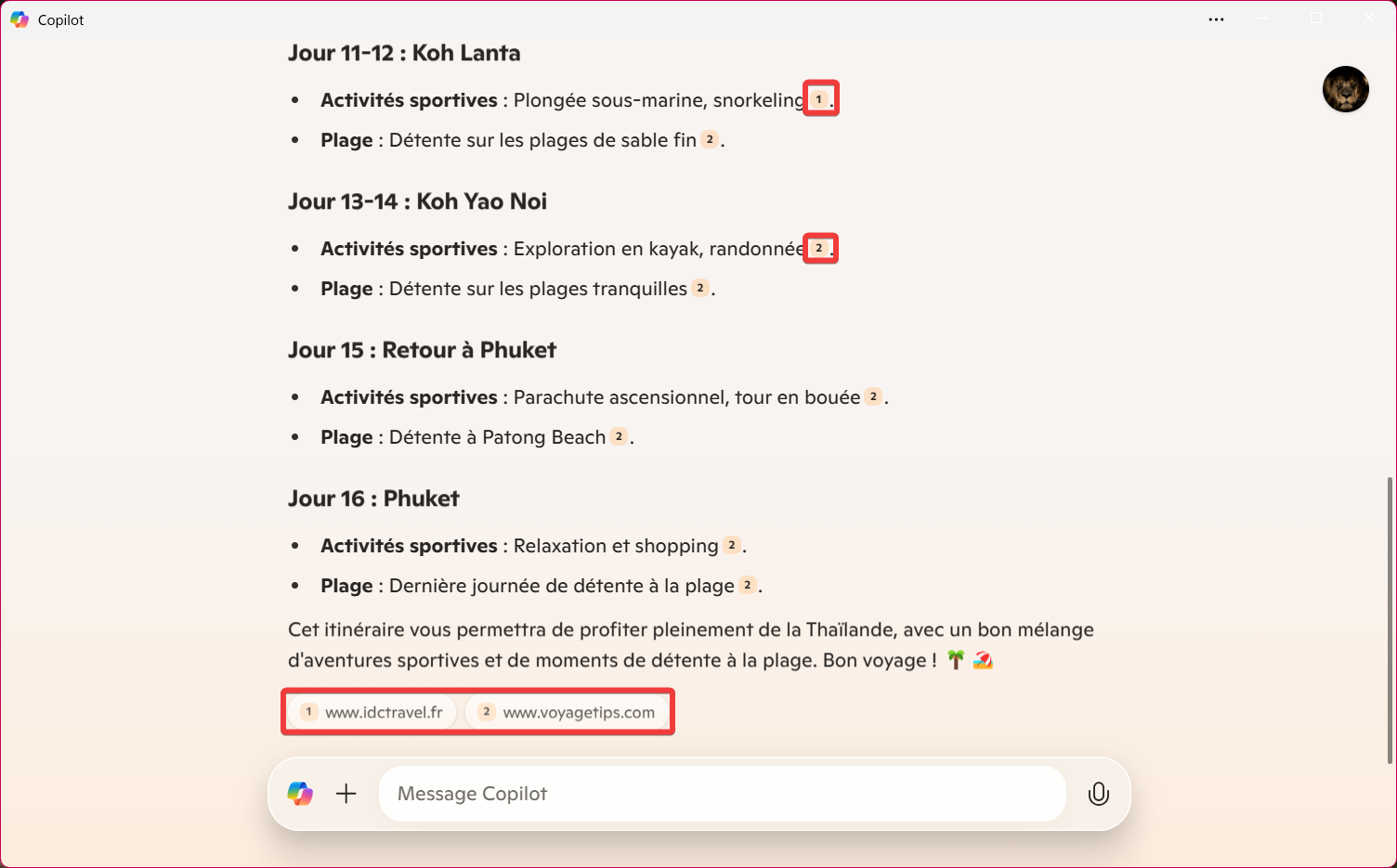 Cliquez sur les liens du résultat vous permet d’ouvrir une page dans votre navigateur web.
Cliquez sur les liens du résultat vous permet d’ouvrir une page dans votre navigateur web.